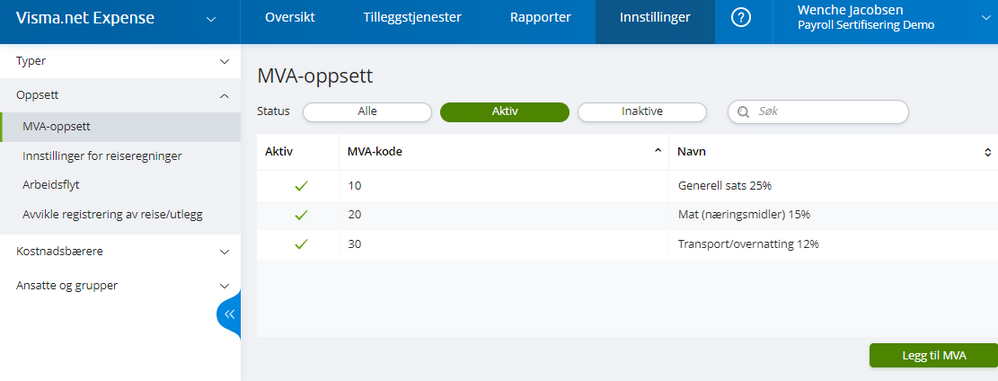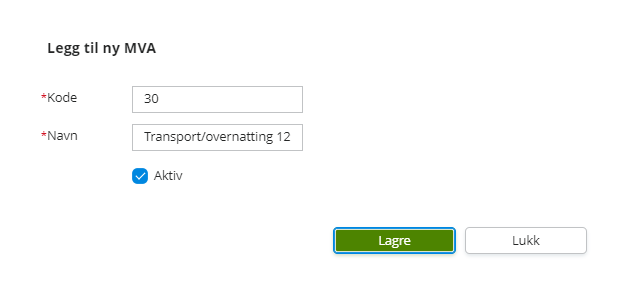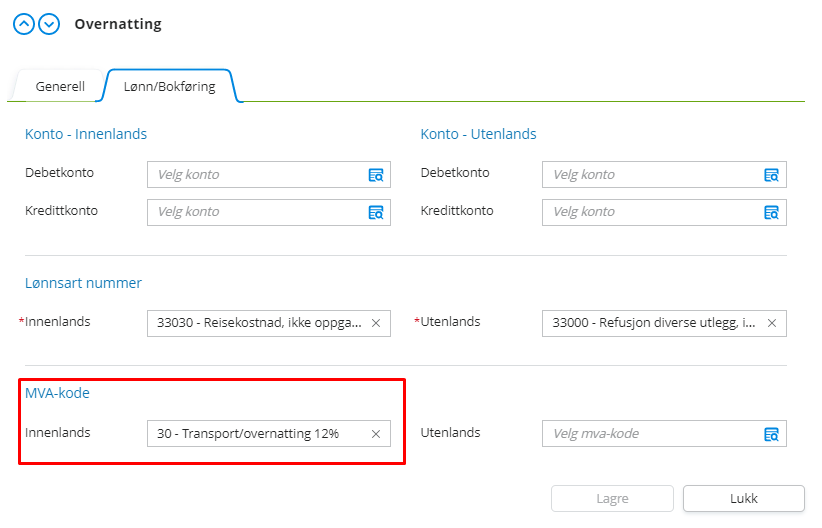for å automatisk få tildelt relevante områder i Mine områder.
for å automatisk få tildelt relevante områder i Mine områder.
- Bokmerke
- Abonnér
- Utskriftsvennlig side
- Rapporter upassende innhold
Mva-kode i Expense/Payroll
- 0 Svar
- 2 liker
- 4068 Visninger
Du kan nå sette opp mva koder i Expense og knytte til aktuelle utleggstyper. Det gjøres ingen kalkulering av MVA i Expense. Hensikten med løsningen er at du kan sende MVA-kode med transaksjonen til økonomisystemet via Visma.net Payroll.
I Expense vises MVA koder på utlegg i transaksjonsoversikten. I tillegg sendes koden videre til Payroll og er inkludert i regnskapsformatet “Huldt & Lillevik Standard”.
Opprette MVA koder
Du oppretter MVA koder under Innstillinger | Oppsett | MVA-oppsett i Visma.net Expense. Det er feltet MVA-kode (kode) som sendes videre til Payroll og tas med i regnskapsrapporten. Denne koden må derfor være sammenfallende med MVA koden i ditt økonomisystem.
Merk!
Det er ikke støtte for alfanumerisk MVA kode i regnskapsformatet Huldt & Lillevik Standard!
For å legge til en kode klikker du Legg til MVA.
Angi aktuell MVA-kode og et navn som beskriver koden. Klikk Lagre.
Knytte MVA-kode til utlegg
For å knytte MVA-kode til en utleggstype gå til Innstillinger | Typer | Utlegg og hent opp aktuell kode. Klikk fanen Lønn/Bokføring og velg aktuell MVA-kode.
Utlegg med mva-koder i Expense
For å få en oversikt over utlegg med MVA-kode kan du ta ut Transaksjonsoversikt under Rapporter i Expense. Her vises MVA-kode i kolonnen VatCode.
Oppsett i Payroll
I Visma.net Payroll er alle standard lønnsarter for Expense definert slik at MVA-kode tas med i regnskapsformatet Huldt & Lillevik Standard. I fanen Tilleggsinformasjon på disse lønnsartene vil du se at denne koden er er lagt til. Har du egendefinerte lønnsarter som du benytter mot Expense, må du selv legge inn tilleggsinformasjon 1100 - MVA-kode på disse lønnsartene.
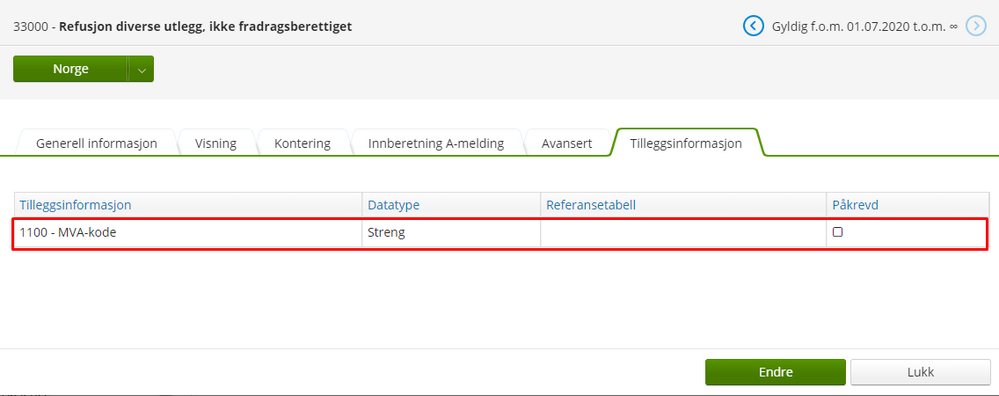
Informasjonen tas ta med i regnskapsformatet Huldt & Lillevik Standard, når du genererer regnskapsrapporten i lønnskjøringen. Du finner mer informasjon om dette formatet her. Hvis du henter opp regnskapsfilen i en editor vil du se at MVA-koden legger seg etter hovedbokskonto.
Merk!
Dersom kunden har integrasjon til Visma Business, vil disse stå som eiere av MVA koder. Man vil da kun se MVA kodene, men ikke kunne redigere eller legge til nye. Dette må gjøres i det aktuelle regnskapssystemet.
Spørsmål til support
- Vil mva koden bli med i overføringen til Financials eller i SIE filen?
Nei, mva koden blir kun lagt ut i filen "Huldt & Lillevik Standard". - Vi benytter Visma Business / Visma Global / Visma NXT hva med MVA da?
Disse økonomisystemene regner ut MVA ut ifra postering på konto, så de trenger ikke MVA kode for å regne ut korrekt MVA. Under forutsetning av at kontoen på lønnsart går mot en hovedbokskonto med korrekt MVA oppsett i økonomisystem.
Relaterte brukertips:

Overgangsguider for overgang til Payroll
Overgangsguide for regnskapsbyråer, eller kundeforhold med flere/mange firmaer
Overgangsguide for ordinære kunder, med en eller få firmaer
Nyttige sider
Karenlyst allé 56
0277 Oslo, Norge
Email: kundesenteret@visma.comCopyright © 2022 Visma.com. All rights reserved.